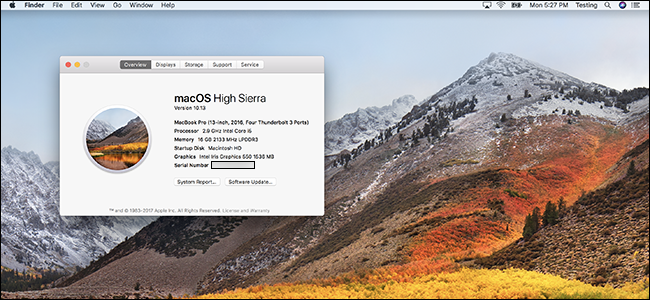تتمتع أجهزة Macs بسمعة صعبة الترقيةأو إصلاح ، ولكن هذا ليس صحيحًا دائمًا. يعد محرك الأقراص الثابتة (أو SSD) أحد المكونات التي يمكنك استبدالها غالبًا ، خاصة في أجهزة Mac القديمة. دعونا ننظر في كيفية معرفة ما إذا كان يمكنك استبدال لك.
العثور على طراز Mac الخاص بك
قبل القيام بأي شيء تحتاج إلى أن تكون متأكدا بالضبطما نموذج ماك لديك. مجرد تسميتها MacBook Pro ليست كافية ؛ على سبيل المثال ، حصلت على MacBook Pro (Retina ، 15 بوصة ، منتصف 2015). لمعرفة ما لديك ، انقر على شعار Apple في الزاوية العلوية اليسرى من شريط القائمة وحدد خيار "About This Mac".

في علامة التبويب "نظرة عامة" ، سترى النموذج الدقيق لنظام التشغيل Mac.

هذا سيساعدك على معرفة ما إذا كان يمكنك ترقية القرص الصلب في جهاز Mac الخاص بك ، ويساعدك في العثور على الأجزاء الصحيحة.
ما هي محركات الأقراص الصلبة التي يمكنك ترقيتها؟
إذا كان جهاز Mac لديك أكبر من بضع سنوات ، فيمكنك ذلكمن المؤكد تقريبا ترقية القرص الصلب. لسوء الحظ ، إذا كنت قد حصلت على طراز أحدث ، فمن المحتمل أن تكون محظوظًا. أجهزة Mac الحديثة التي يمكنك ترقيتها هي:
- ماك بوك كور 2 ديو
- MacBook Unibody
- MacBook Pro 13 ″ (2009-2012)
- MacBook Pro 13 ″ مع شاشة Retina (أواخر 2012 - أوائل 2015)
- MacBook Pro 15 ″ (2008-2012)
- MacBook Pro 15 ″ مع شاشة Retina (منتصف 2012 - منتصف 2015)
- MacBook Pro 17 ″ (جميع الموديلات)
- MacBook Air 11 ″ (جميع الموديلات)
- MacBook Air 13 ″ (جميع الموديلات)
- ماك ميني (جميع الموديلات)
- iMac (جميع الموديلات)
- iMac Pro (جميع الموديلات)
- Mac Pro (جميع الموديلات)
هذا يعني أن طرازات Mac التي لا يمكنك ترقية القرص الصلب بها هي:
- شبكية العين ماك بوك (جميع الموديلات)
- MacBook Pro 13 "(2016-2017)
- MacBook Pro 13 "مع Touch Bar (جميع الموديلات)
- MacBook Pro 15 "مع شريط اللمس (جميع الموديلات)
قد يتغير هذا إذا كانت الشركة المصنعة لجهة خارجيةيدير إنشاء محرك أقراص ثابت متوافق ، ولكن في الوقت الحالي ، ستحتاج إلى الذهاب إلى متجر Apple أو مزود خدمة معتمد من Apple إذا كنت بحاجة إلى استبدال محرك الأقراص الثابتة.
كيفية ترقية القرص الصلب الخاص بك
في حين أنه من الممكن استبدال القرص الصلب علىأي جهاز Mac غير مذكور أعلاه ، ما مدى صعوبة تباينه مع النموذج. تم تصميم جهاز Mac Pro لاستبدال محرك الأقراص الثابتة الخاص به بسهولة ، في حين أن جهاز iMac يتطلب منك إزالة الشاشة بالكامل. إذا لم تكن متأكدًا من أن لديك القطع الفنية للقيام بذلك بشكل صحيح ، فيجب أن تفكر في طلب مساعدة صديق مؤهل أو حتى الذهاب إلى المحترفين.
ذات صلة: يجب عليك إصلاح الهاتف الخاص بك أو الكمبيوتر المحمول؟
بدلا من المشي لك من خلال كل الصعب ممكناستبدال محرك الأقراص ، إذا قررت استخدام هذا الجهاز بمفرده ، فسأسلمك إلى أصدقائنا في iFixit. لديهم أدلة لكل طراز من طراز Mac ويقومون ببيع جميع الأجزاء التي تحتاجها. على الرغم من أنه يمكنك العثور على مجموعات استبدال محرك الأقراص الثابتة من خلال تجار التجزئة عبر الإنترنت فقط من خلال البحث ، إلا أننا نوصي باستخدام iFixit لأنهم يقومون فقط بتخزين قطع الغيار من الموردين ذوي السمعة الطيبة حتى تعرف أنك لن تنفصل. التحذير الوحيد لذلك هو إذا كان جهاز Mac لديك قديمًا بدرجة كافية لاستخدام محركات الأقراص الثابتة القياسية 2.5 أو 3.5 بوصة ، يمكنك شرائها من أي مكان.
توجه إلى iFixit وابحث عن طراز Mac الخاص بك. هذه هي صفحة جهاز MacBook Pro الخاص بي. يمكنك الاطلاع على دليل استبدال SSD هنا.

في الدليل ، ستجد جميع التعليمات ، بالإضافة إلى روابط لشراء الأجزاء التي تحتاج إليها.

هناك أيضًا قائمة بالأدوات المطلوبة. تستخدم أجهزة Mac مسامير مخصصة ، لذا لن تكون قادرًا على القيام بأي شيء من خلال وضع رأس Philips القديم الصدئ في سقيفة الخاص بك. إذا كنت تعتقد أنك ستفصل أدواتك بانتظام ، فمن الأفضل أن تحصل على مجموعة أدوات كاملة التقنية.
بمجرد ترقية القرص الصلب ، ستحتاجلتثبيت ماك. لدينا دليل كامل حول كيفية القيام بذلك من نقطة الصفر. قد تحتاج أيضًا إلى وضع محرك الأقراص الثابت القديم في مثل هذه الحالة بحيث يمكنك استخدامه كقرص صلب خارجي. بهذه الطريقة يمكنك بسهولة ترحيل جميع الملفات القديمة الخاصة بك.
ذات صلة: كيفية مسح جهاز Mac الخاص بك وإعادة تثبيت macOS من الصفر
ذات صلة: كيفية ترحيل الملفات والتطبيقات الخاصة بك من واحد إلى آخر